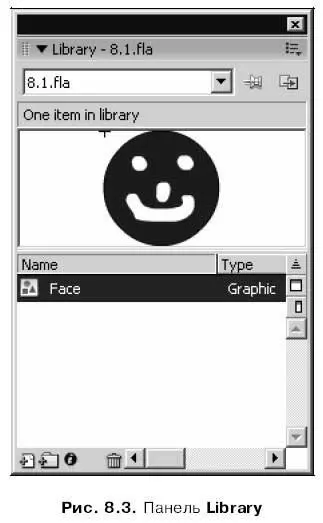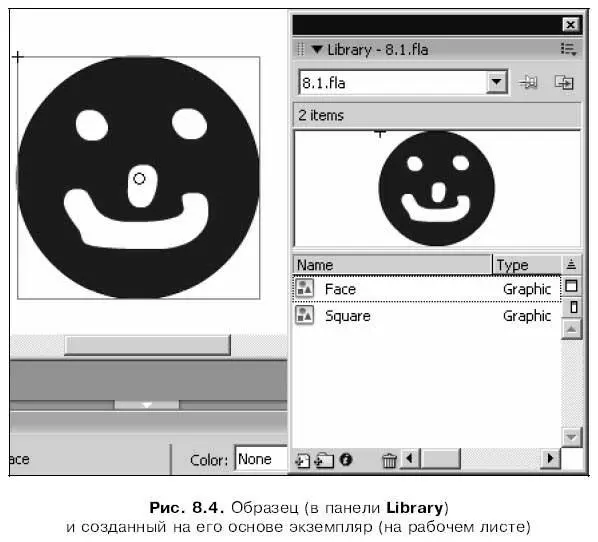Закончив задание параметров образца, нажмем кнопку ОК,чтобы создать его. Если мы передумали создавать новый образец, нажмем кнопку Cancel.
После того как созданный нами образец будет добавлен в библиотеку, фрагмент изображения, на основе которого он был создан, станет его экземпляром. Так что наше изображение не будет испорчено.
Теперь, чтобы посмотреть на созданный образец, откроем панель Library(рис. 8.3). Для этого выберем пункт Libraryв меню Windowили нажмем комбинацию клавиш +.
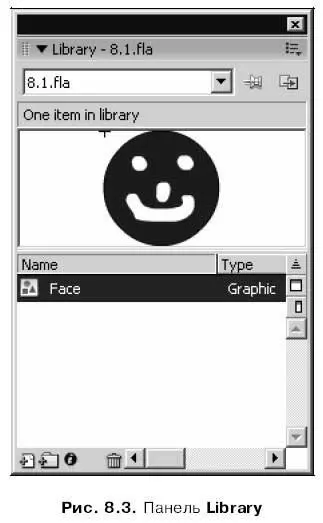
Эта панель разделена на две части. В нижней части находится список уже созданных образцов; мы можем выбирать эти образцы, щелкая мышью на их именах. Левее имен в этом списке находятся небольшие пиктограммы, обозначающие тип образца. В верхней же части панели находится область предварительного просмотра, где отображается содержимое образца, выбранного в нижней части панели. Мы можем менять размеры этих частей, передвигая мышью серую полосу, разделяющую их. И конечно, мы можем менять размеры самой панели Library.
Кстати, если на экране присутствует панель Library,мы можем просто перетащить в нее выделенный фрагмент изображения, чтобы превратить его в образец. В этом случае на экране также появится диалоговое окно Convert to Symbol(см. рис. 8.2), в котором мы сможем задать параметры создаваемого образца.
Подробнее панель Libraryи работу с ней рассмотрим далее в этой главе. Сейчас же давайте узнаем о втором способе создание образца — "с нуля".
Чтобы создать и поместить в библиотеку новый "пустой" образец, нужно выбрать пункт New Symbolменю Insertили нажать комбинацию клавиш +. Если панель Libraryоткрыта, также можно выбрать пункт New Symbolв ее дополнительном меню или нажать кнопку которая находится в нижнем левом углу этой панели:

На экране появится диалоговое окно Convert to Symbol(см. рис. 8.2), в котором мы сможем задать параметры создаваемого образца.
После нажатия кнопки ОКокна Convert to Symbolрабочий лист очистится, и мы сможем нарисовать нужный образец. В центре листа виден небольшой черный крестик — это точка отсчета образца. К сожалению, мы не сможем переместить ее на другое место — вместо этого придется сместить сам нарисованный образец.
Закончив рисование образца, выберем пункт Edit Documentв меню Editили нажмем комбинацию клавиш +. Также можно нажать кнопку, расположенную в левой части инструментария документа:

Flash вернется в обычный режим работы — редактирование всего изображения. А в списке панели Libraryпоявится только что созданный нами образец.
Что же до экземпляров, то они создаются совсем просто. Достаточно вывести на экран панель Library,выбрать в списке образцов этой панели нужный образец и перетащить его на рабочий лист. На листе будет создан новый экземпляр выбранного нами образца (рис. 8.4).
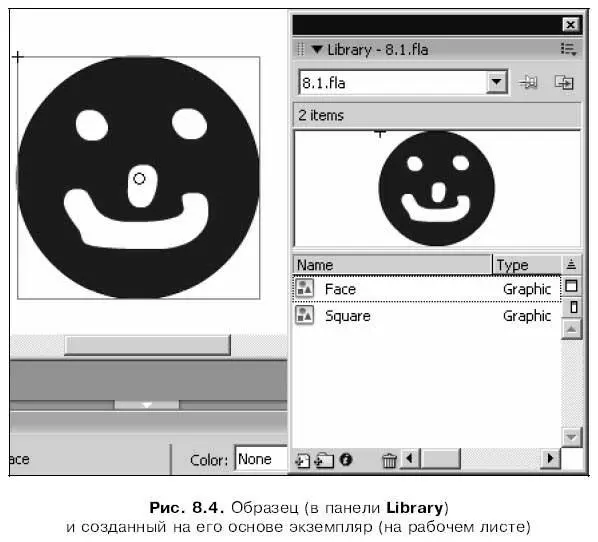
Обратим внимание, что созданный нами экземпляр выделен тонким синим прямоугольником выделения — как группа или примитив, нарисованный в режиме объектного рисования. Это значит, что мы не можем его править, как обычную графику; для этого придется исправить образец, на основе которого он был создан. Также обратим внимание, что в центре экземпляра небольшим кружком помечена его точка отсчета.
Flash позволяет изменить некоторые параметры созданных экземпляров. В частности, можно изменять их цвета, задавать различные трансформации и пр. Давайте поговорим об этом.
Прежде всего, мы можем управлять порядком перекрытия экземплярами друг друга. Как это делается, мы узнали еще в главе 4 , так что не будем сейчас повторяться.
Задание цветового эффекта
Еще можно задавать для выделенного на рабочем листе экземпляра так называемый цветовой эффект. Например, мы можем изменить оттенок экземпляра или сделать его полупрозрачным.
Читать дальше
Конец ознакомительного отрывка
Купить книгу